Çoğu zaman, bir Word dosyasına makale yazarken resim eklemeniz gerekebilir. Gerektiğinde bu görsellere sağ tıklayıp kopyalayıp başka bir Word belgesine kolayca yapıştırabilirsiniz. Ancak, bu görüntüleri masaüstüne kaydetmek istiyorsanız, görüntüleri kopyalayıp masaüstüne yapıştıramazsınız. Resmi masaüstüne yapıştırmaya çalıştığınızda, sağ tıklama menüsünde grileşmiş bir Yapıştır seçeneği görebilirsiniz.
Bunları tek tek resim olarak kaydetmeniz gerekecek, bu da zaman alıcı olabilir. Peki, word dosyalarından görüntüleri tek seferde bilgisayarınıza nasıl kopyalarsınız? Bunun için bir çözüm var ve oldukça uygun. Nasıl olduğunu öğrenelim.
Çözüm: Diğer Biçimler Olarak Kaydederek
Aşama 1: İstediğinize gidin kelime görüntüleri masaüstünüze kaydetmek istediğiniz dosyaya tıklayın ve Dosya sekmesi belgenin sol üst köşesinde.
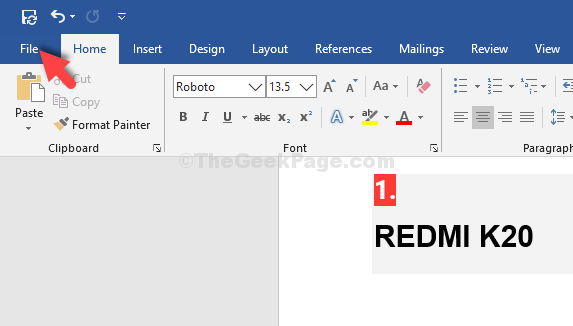
Aşama 3: Şimdi, git Farklı kaydet, tıklamak bu bilgisayar ve seçin masaüstü Sağdaki.
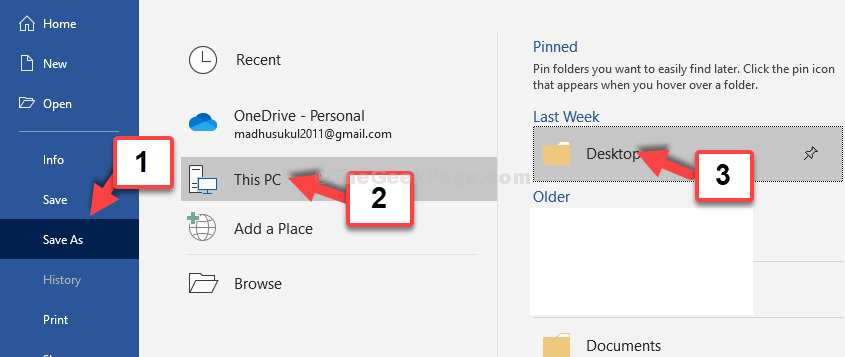
4. Adım: İçinde Farklı kaydet penceresinde, Kayıt türü'ne gidin, Web sayfası menüden seçeneğini seçin ve Kayıt etmek buton.
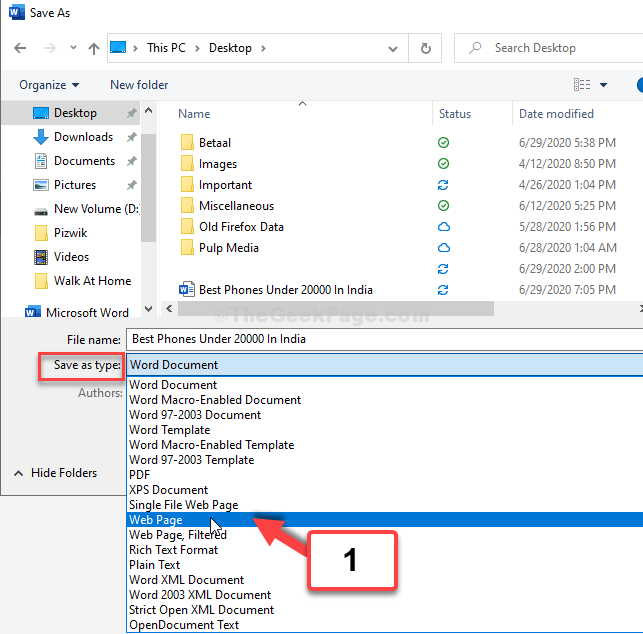
Adım 5: Kapat kelime dosya. git masaüstü ve makale için bir fotoğraf klasörü ve web sayfası dosyası göreceksiniz. Fotoğraflar klasörüne tıklayın ve görüntüleri masaüstüne sürükleyip bırakın.
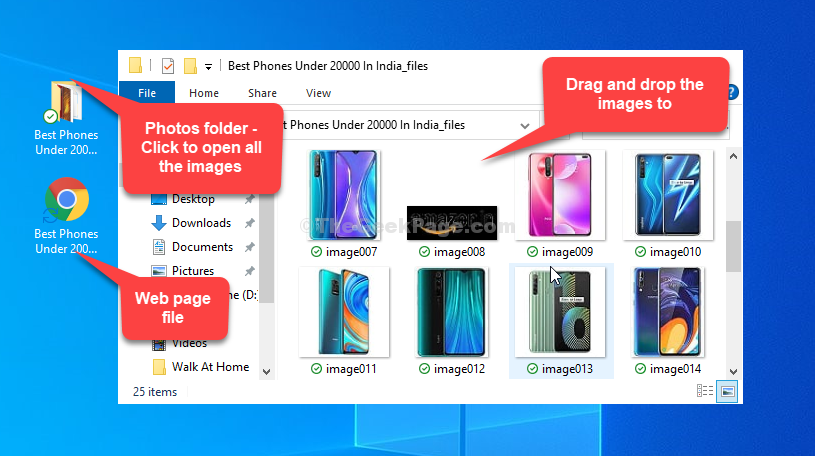
Bu kadar. Böylece, görüntüleri Word dosyasından Masaüstüne kolayca kopyalayabilirsiniz.

![[Çözüldü] Microsoft Word'de eksik yazım denetimi araçları](/f/eb66228012883c3d28d63e159639102a.jpg?width=300&height=460)
